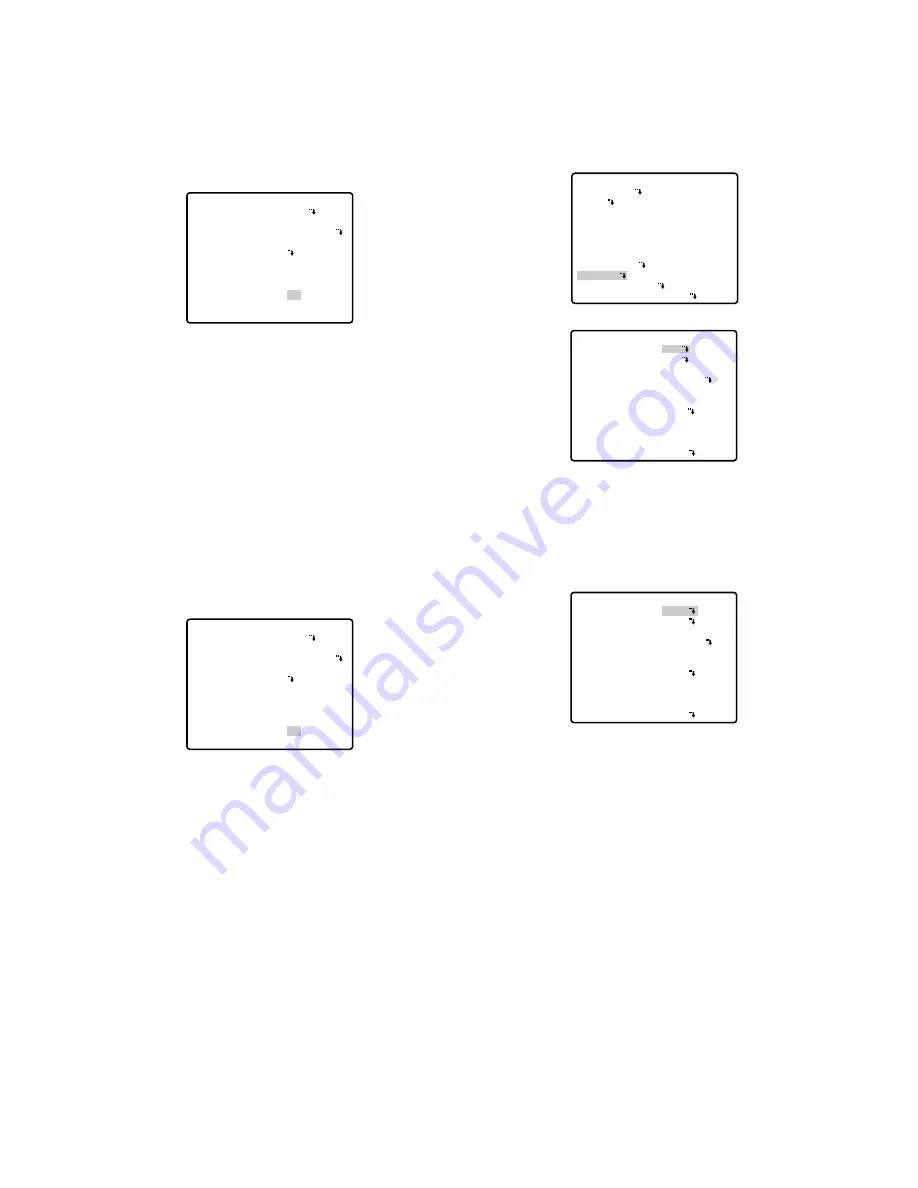
■
Ajuste de la cámara
●
Para visualizar el menú de ajuste de la
cámara
Mueva el cursor a CAMERA
O
, y presione el botón
CAM (SET). Aparecerá el menú de ajuste de la cámara.
●
Identificación de cámara (CAMERA ID)
1. Mueva el cursor a CAMERA ID y seleccione ON
para visualizar la identificación de la cámara con la
palanca de control omnidireccional.
2. Siga los pasos siguientes para editar los caracteres
de ID de la cámara.
2-1 Mueva el cursor a CAMERA ID y presione el
botón CAM (SET) para visualizar el menú de
edición de caracteres.
2-2 Mueva el cursor al carácter que desee editar o
cambiar con la palanca de control omnidirec-
cional, y presione el botón CAM (SET). El
carácter seleccionado aparecerá en el área de
edición.
2-3 Repita el procedimiento de arriba hasta que se
haya completado la edición de todos los carac-
teres.
3. Después de la edición de los caracteres de identi-
ficación de la cámara, siga los pasos siguientes
para ajustar la posición de CAMERA ID.
3-1 Mueva el cursor a POSI y presione el botón CAM
(SET) para visualizar el menú de posiciones de
ID.
** SET UP MENU **
PRESET 1
MAP
HOME POSITION
SELF RETURN
AUTO MODE
AUTO PAN KEY
DIGITAL FLIP
SPECIAL1
CAMERA
RS485 SET UP
PASSWORD LOCK OFF
OFF
OFF AT
OFF
AUTO PAN
ON
** SET UP **
CAMERA ID
ALC/MANUAL
SHUTTER
AGC
SENS UP
SYNC
WHITE BAL
MOTION DET
AF MODE
RET SPECIAL2
ALC
AUTO
ON(MID)
OFF
INT
ATW1
OFF
AUTO L
OFF
** SET UP **
CAMERA ID
ALC/MANUAL
SHUTTER
AGC
SENS UP
SYNC
WHITE BAL
MOTION DET
AF MODE
RET SPECIAL2
ON
ALC
AUTO
ON(MID)
OFF
INT
ATW1
OFF
AUTO L
-216-
●
Retención de imagen (IMAGE HOLD)
La imagen de la cámara quedará como imagen fija en
el monitor hasta que la cámara llegue a la posición
preajustada. Esta función es útil para realizar la
vigilancia a través de una red de área local.
1. Mueva el cursor a IMAGE HOLD y seleccione ON u
OFF.
ON:
Se muestra la última imagen visualizada hasta
que la cámara termina de moverse a la posición
preajustada. Sin embargo, la imagen fija puede
quedar distorsionada debido a la influencia de la
panoramización o de la inclinación.
OFF:
La imagen se visualiza de acuerdo con la
posición del movimiento de la cámara en el
monitor.
●
Ángulo de inclinación (TILT ANGLE
0 °/5 °)
Podrá seleccionar el margen de inclinación.
1. Mueva el cursor a TILT ANGLE, y seleccione 0 ° o
5 °.
0 °:
El margen de inclinación está entre 0 ° y 180 °.
5 °:
El margen de inclinación está entre –5 ° y 185 °.
Nota:
Cuando se selecciona 5 ° en el modo WIDE, el
motivo no se visualiza en aproximadamente la
mitad superior de la pantalla o la pantalla se
vuelve blanca para algunos objetos debido al
efecto del AGC.
** SPECIAL 1 **
PRIVACY ZONE OFF
PROPO.P/T ON
AREA TITLE ON(USER)
PATROL STOP
ALARM IN/OUT
CLEANING OFF
EL-ZOOM ON
PRESET ALM OFF
IMAGE HOLD ON
TILT ANGLE 0
°
RET
** SPECIAL 1 **
PRIVACY ZONE OFF
PROPO.P/T ON
AREA TITLE ON(USER)
PATROL STOP
ALARM IN/OUT
CLEANING OFF
EL-ZOOM ON
PRESET ALM OFF
IMAGE HOLD ON
TILT ANGLE 0
°
RET
Содержание WV-CS570/G
Страница 59: ... 59 DEUTSCHE AUSGABE GERMAN VERSION DEUTSCH ...
Страница 117: ... 117 VERSION FRANÇAISE FRENCH VERSION FRANÇAIS ...
Страница 175: ... 175 ESPAÑOL VERSION ESPAÑOLA SPANISH VERSION ...
Страница 233: ... 233 VERSION ITALIANA ITALIAN VERSION ITALIANO ...
Страница 291: ... 291 êìëëäÄü ÇÖêëàü RUSSIAN VERSION êìëëäàâ ...
Страница 349: ... 349 ...
















































